接続の構成
データベースツールと SQL プラグインを有効にする
この機能は、IntelliJ IDEA にバンドルされており、デフォルトで有効になっているデータベースツールと SQL プラグインに依存しています。関連する機能が利用できない場合は、プラグインを無効にしていないことを確認してください。
Control+Alt+S を押して IDE 設定を開き、を選択します。
インストール済みタブを開き、データベースツールおよび SQL プラグインを見つけて、プラグイン名の横にあるチェックボックスを選択します。
データソースを作成すると、IntelliJ IDEA は自動的にデータベースに接続してデータベースオブジェクトを受信します。その後、接続が閉じられます。データベースと対話するデータソースの名前は、データベースツールウィンドウに小さな緑色の円で表示されます。
データベース接続を閉じる場合は、データソースを選択し、ツールバーの非アクティブにするボタン () をクリックします。あるいは、データソースを選択して Control+F2 を押します。
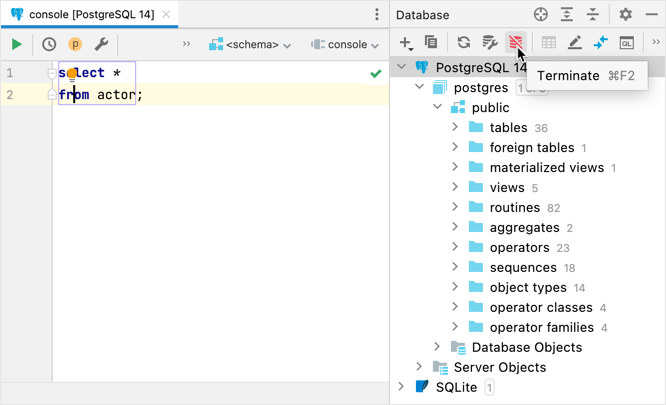
接続オプション
接続のタイムゾーンを設定する
データソースのプロパティを開きます。次のいずれかのオプションを使用して、データソースのプロパティを開くことができます。
データベースツールウィンドウ () で、データソースのプロパティアイコン
をクリックします。
Control+Alt+Shift+S を押します。
変更するデータソースを選択してオプションタブをクリックします。
タイムゾーンフィールドに使用するタイムゾーンの入力を開始します。
設定を適用して OK をクリックします。
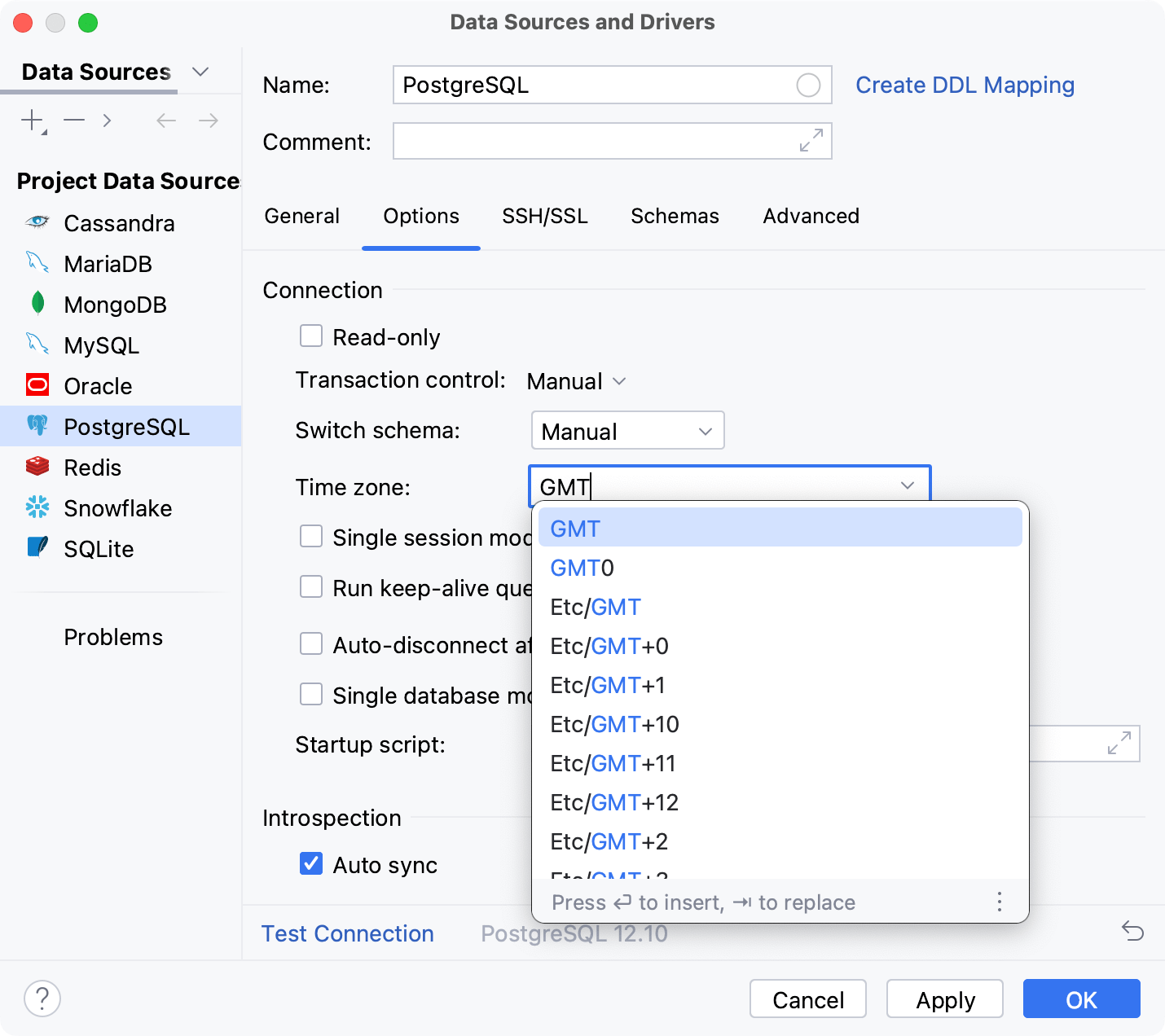
接続を維持する
指定した期間の経過後にキープアライブクエリを実行することで、データベースへの接続を維持することができます。サポートされていないデータベースのドライバ設定でカスタムクエリを定義できます。
データソースのプロパティを開きます。次のいずれかのオプションを使用して、データソースのプロパティを開くことができます。
データベースツールウィンドウ () で、データソースのプロパティアイコン
をクリックします。
Control+Alt+Shift+S を押します。
データソースタブで、変更するデータソースを選択します。
オプションタブで、キープアライブクエリの実行間隔チェックボックスを選択し、秒数を入力します。その後、IntelliJ IDEA はキープアライブクエリを再度実行する必要があります。
指定された期間内にデータベースから切断する
IntelliJ IDEA が接続を終了するまでの期間を秒数で指定できます。
データソースのプロパティを開きます。次のいずれかのオプションを使用して、データソースのプロパティを開くことができます。
データベースツールウィンドウ () で、データソースのプロパティアイコン
をクリックします。
Control+Alt+Shift+S を押します。
データソースタブで、変更するデータソースを選択します。
オプションタブで、次の時間が経過したら自動切断: チェックボックスを選択し、IntelliJ IDEA が接続を終了するまでの秒数を入力します。
接続を確立するときに実行する事前定義クエリを設定する
データソースのプロパティを開きます。次のいずれかのオプションを使用して、データソースのプロパティを開くことができます。
データベースツールウィンドウ () で、データソースのプロパティアイコン
をクリックします。
Control+Alt+Shift+S を押します。
データソースタブで、変更するデータソースを選択します。
オプションタブのスタートアップスクリプトフィールドで、データベースへの接続で実行する予定のクエリを指定します。
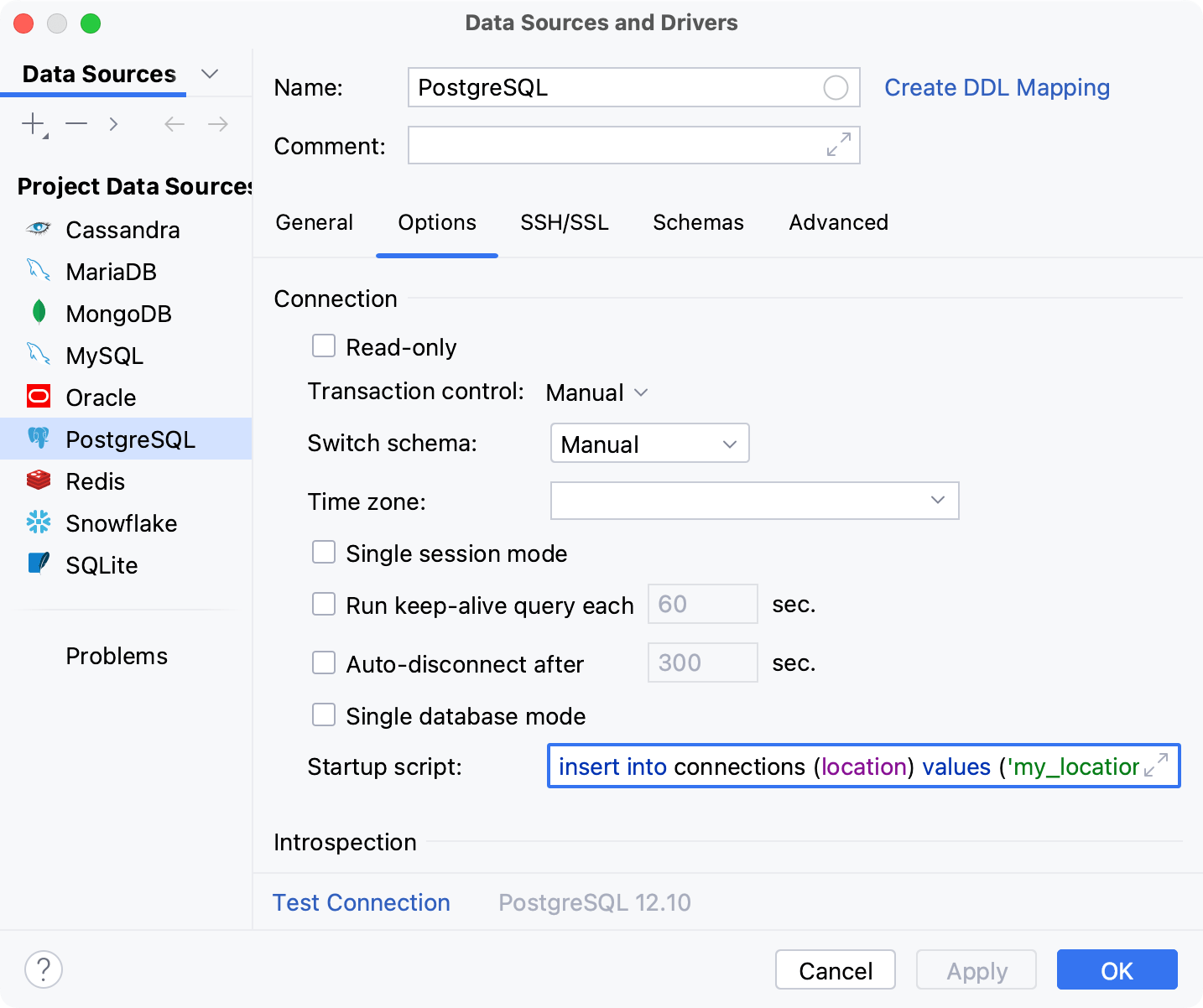
データベースの状態をリフレッシュする
誰かがリモートデータベースのデータまたはビューを変更した場合、データベースのローカルビューはデータベースの実際の状態とは異なる可能性があります。
データソースのプロパティを開きます。次のいずれかのオプションを使用して、データソースのプロパティを開くことができます。
データベースツールウィンドウ () で、データソースのプロパティアイコン
をクリックします。
Control+Alt+Shift+S を押します。
データソースタブで、変更するデータソースを選択します。
オプションタブで、自動同期チェックボックスを選択します。
自動同期チェックボックスがオフの場合、ツールバーのリフレッシュアイコン (
) をクリックするか、Control+F5 を押した場合にのみ、データベースツールウィンドウ内のデータソースのビューがデータベースの実際の状態と同期されます。
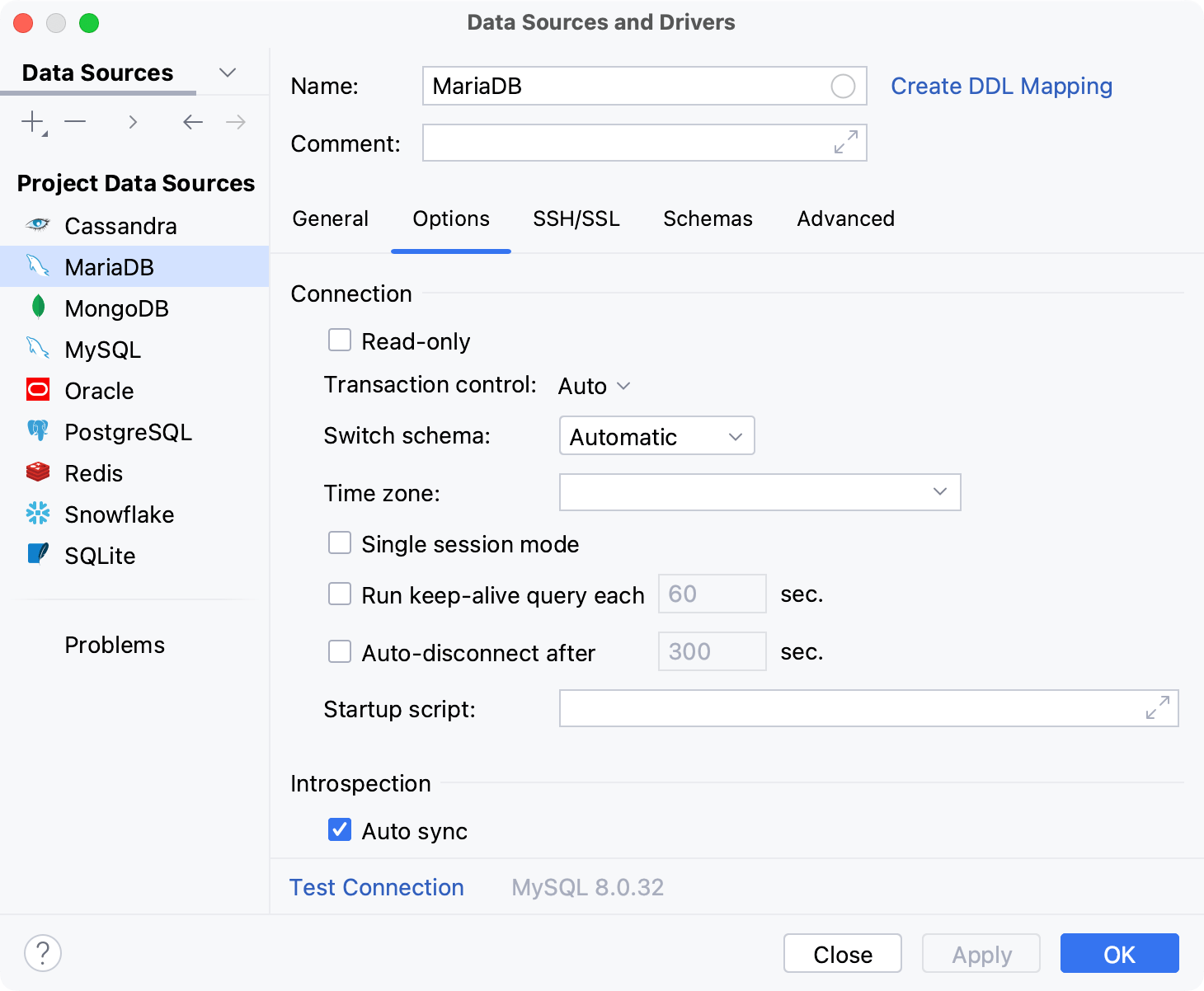
オブジェクトフィルターでオブジェクトをフィルター処理する
データソースのプロパティを開きます。次のいずれかのオプションを使用して、データソースのプロパティを開くことができます。
データベースツールウィンドウ () で、データソースのプロパティアイコン
をクリックします。
Control+Alt+Shift+S を押します。
データソースタブで、変更するデータソースを選択します。
スキーマタブで、オブジェクトフィルターフィールドにフィルタリングオプションを入力します。
オブジェクトフィルターフィールドの式を作成するときは、次のパターンを使用してください。
<type>:[-]<pattern>、ここ<type>は、集計、照合、イベント、fdw、ftable、mview、演算子、パッケージ、ロール、ルーチン、シーケンス、シノニム、表、ユーザー、ビュー、vtable のいずれかです。<pattern>は正規表現です。項目を除外するには、先頭に-(マイナス) を付けます。正規表現の詳細については、JavaTM 2 Platform Standard Edition 5.0 API 仕様のクラスパターン(英語)を参照してください。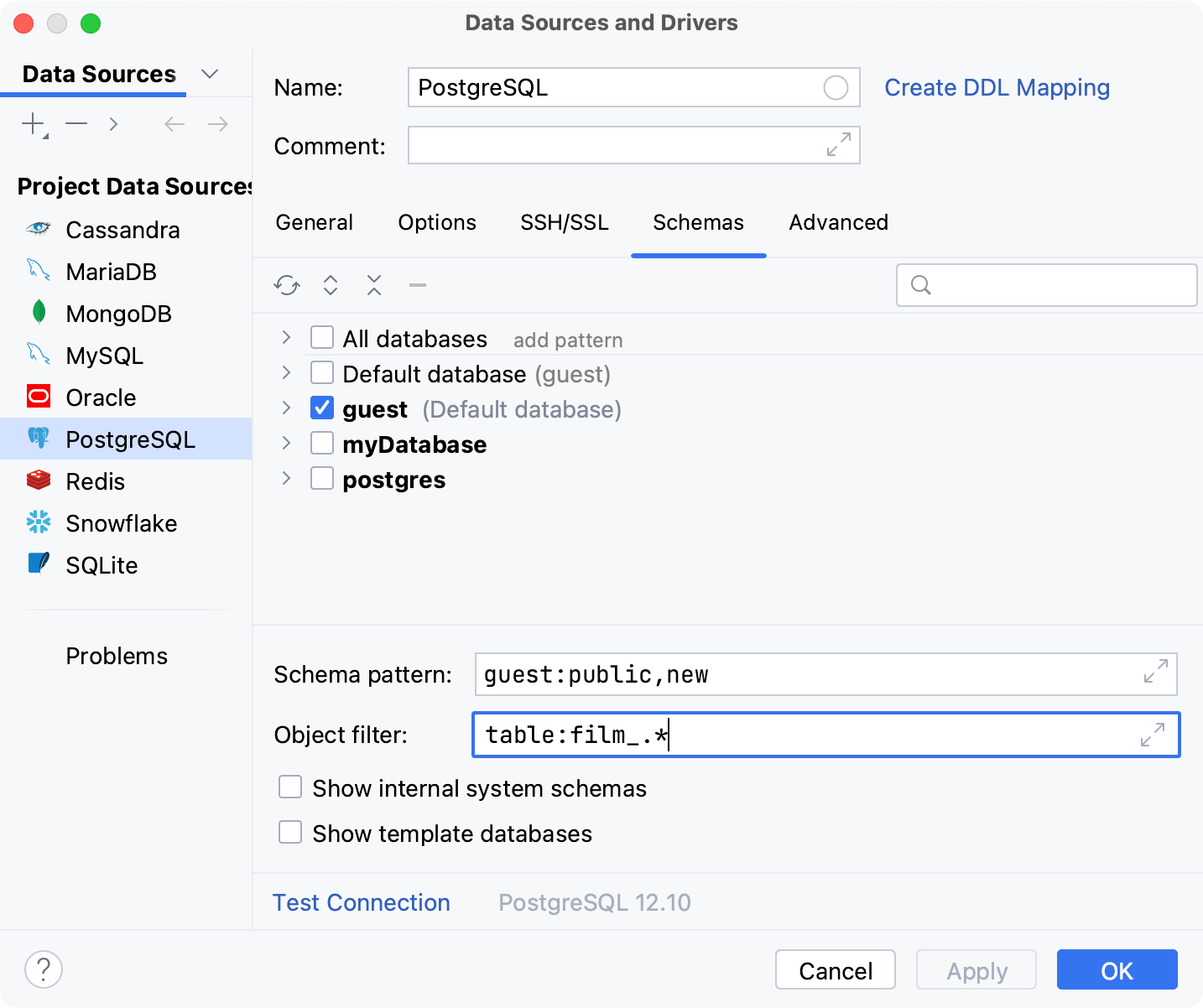
データベースとスキーマをフィルタリングする
データソースのプロパティを開きます。次のいずれかのオプションを使用して、データソースのプロパティを開くことができます。
データベースツールウィンドウ () で、データソースのプロパティアイコン
をクリックします。
Control+Alt+Shift+S を押します。
データソースタブで、変更するデータソースを選択します。
スキーマタブで、スキーマパターンフィールドにフィルタリングオプションを入力します。
@: 現在のデータベースまたはスキーマ*: すべてのデータベースまたはスキーマ*:の後にスキーマをリストすることができます。
次の例を考えてみましょう。
*:*: すべてのデータベース内のすべてのスキーマ@:*: 現在のデータベースからのすべてのスキーマ@:@: 現在のスキーマのみ*:dbo|@:@|db1:s1,s2,s3: すべてのデータベースのdboスキーマ、現在のスキーマ、db1データベースのスキーマs1,s2,s3
接続モード
接続の読み取り専用モードを有効にする
データソースのプロパティを開きます。次のいずれかのオプションを使用して、データソースのプロパティを開くことができます。
データベースツールウィンドウ () で、データソースのプロパティアイコン
をクリックします。
Control+Alt+Shift+S を押します。
データソースタブで、変更するデータソースを選択します。
オプションタブで、読み取り専用チェックボックスを選択します。
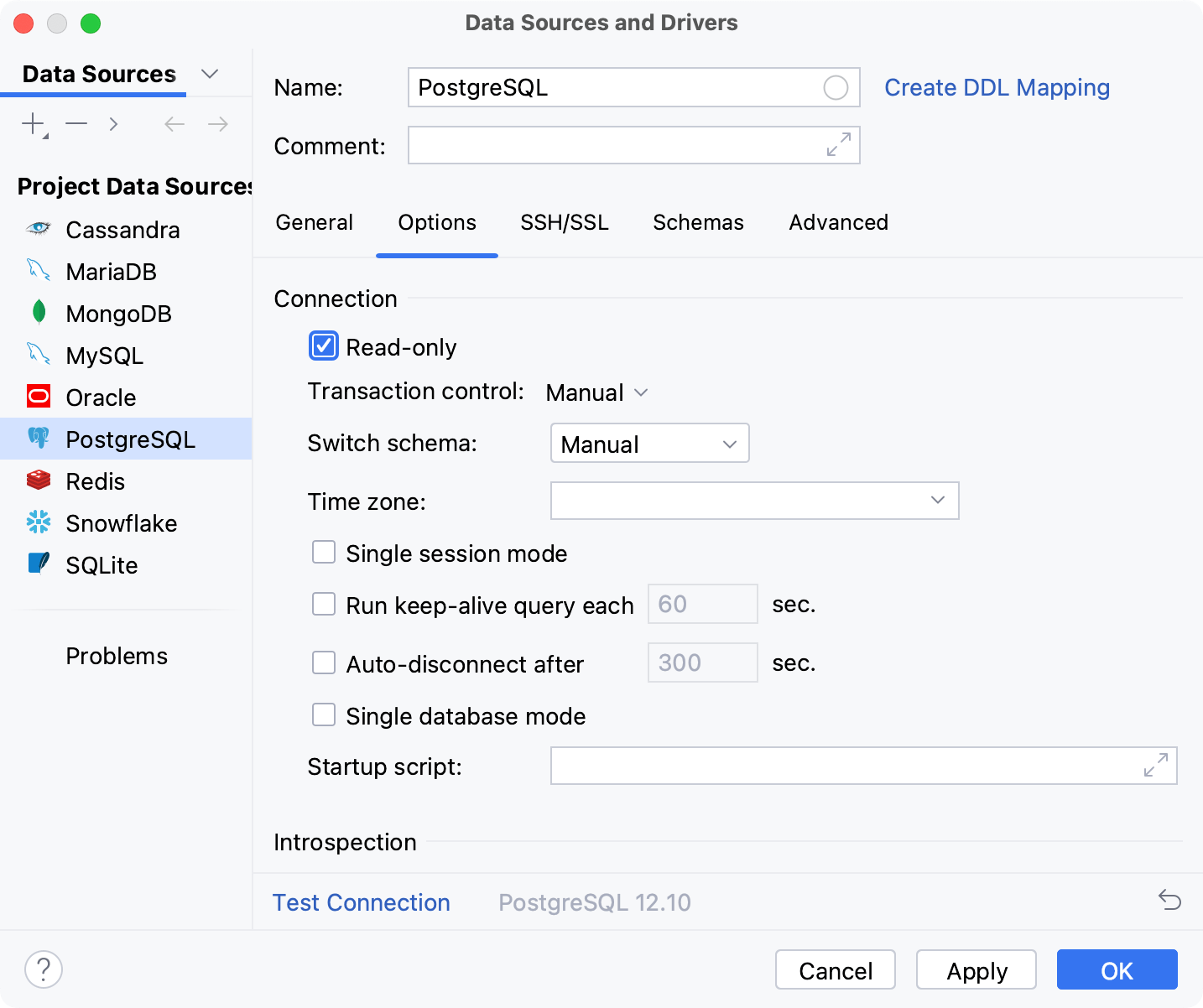
単一セッションモード
シングルセッションモードは、データソースとすべてのコンソールが 1 つの同じ接続を使用することを意味します。このモードでは、データベースツリー内の一時オブジェクトを表示したり、異なるクエリコンソールで同じトランザクションを使用したりできます。クエリコンソールの詳細については、「クエリコンソール」を参照してください。
シングルセッションモードを適用する場合は、開いている既存の接続をすべて閉じる必要があります。接続を開いた場合、IntelliJ IDEA は通知を表示します。選択したデータソースに対して開いている接続を閉じるには、はいをクリックします。変更されたすべてのデータソースに対して開いている接続を閉じるには、すべてはいをクリックします。
データソースのプロパティを開きます。次のいずれかのオプションを使用して、データソースのプロパティを開くことができます。
データベースツールウィンドウ () で、データソースのプロパティアイコン
をクリックします。
Control+Alt+Shift+S を押します。
データソースタブで、変更するデータソースを選択します。
オプションタブで、単一セッションモードを選択します。
適用をクリックします。
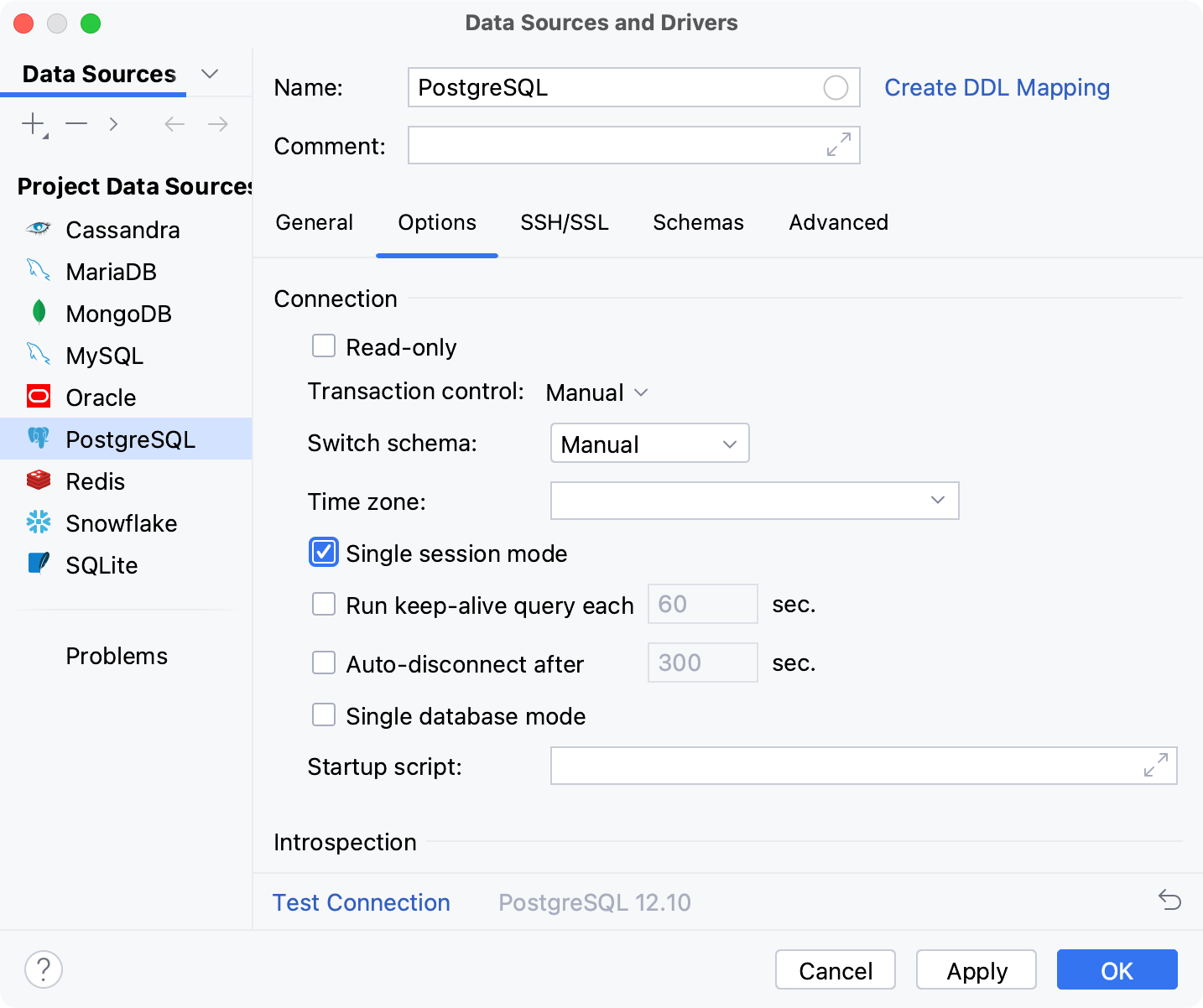
単一データベースモード
データソースに接続すると、IntelliJ IDEA はそのデータソースが持つすべてのデータベースを取得して表示することができます。しかし、場合によっては(たとえば、PgBouncer の特定の設定で)、特定のデータベースでしか作業できない、許可されている場合もあります。単一データベースモードを有効にすると、データベースツリービューには、接続設定で指定したデータベースのみが表示されます。データソースから受信したすべてのデータベースは表示されません。
PostgreSQL、Azure SQL Database、Greenplum、Amazon Redshift には、この設定の使用を検討してください。
データソースのプロパティを開きます。次のいずれかのオプションを使用して、データソースのプロパティを開くことができます。
データベースツールウィンドウ () で、データソースのプロパティアイコン
をクリックします。
Control+Alt+Shift+S を押します。
データソースタブで、変更するデータソースを選択します。
オプションタブで、単一データベースモードを選択します。
適用をクリックします。
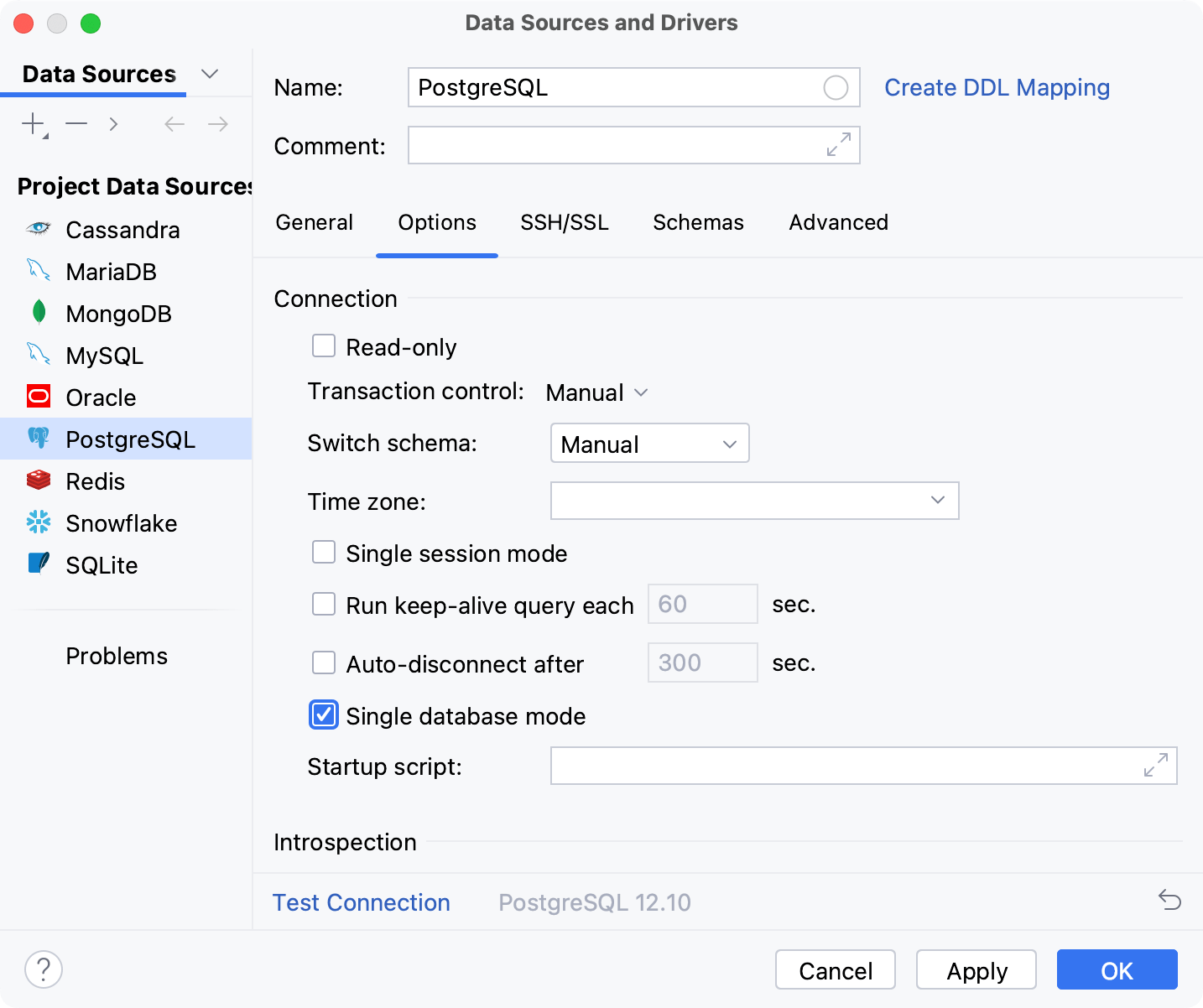
トランザクションモード
コミットによってトランザクションが終了し、他のユーザーがすべての変更を利用できるようになります。IntelliJ IDEA では、トランザクションをコミットする方法 (自動または手動) を選択できます。

データエディターは、行ったすべての変更を蓄積します。送信とコミットボタン () を押すと、IntelliJ IDEA はこれらの変更をデータベースに送信します。データベースでは、選択したコミットモードに従って変更が処理されます。
Tx: 自動では、データベース自体がすべての変更をコミットします。
Tx:Manual を使用すると、変更はデータベースのトランザクションに保存されます。送信とコミット(
)を押すと、トランザクションがデータベースにコミットされます。トランザクションをコミットすると、送信とコミットアイコン(
)が無効になります(グレーアウト)。これは、すべてのトランザクションがコミットされたことを意味します。
コミットモードが自動に設定されている場合、値、行、または列の各変更は暗黙的にコミットされ、ロールバックできません。自動コミットモードでは、送信とコミット およびロールバック
ボタンが無効になります。
コミットモードがマニュアルに設定されている場合、送信とコミット またはロールバック
ボタンをクリックして、送信された変更を明示的にコミットまたはロールバックできます。変更をデータベースに送信するには、サブミットボタン
をクリックします。
Tx スイッチは、トランザクションの分離レベル(英語)を選択するためにも使用できます。
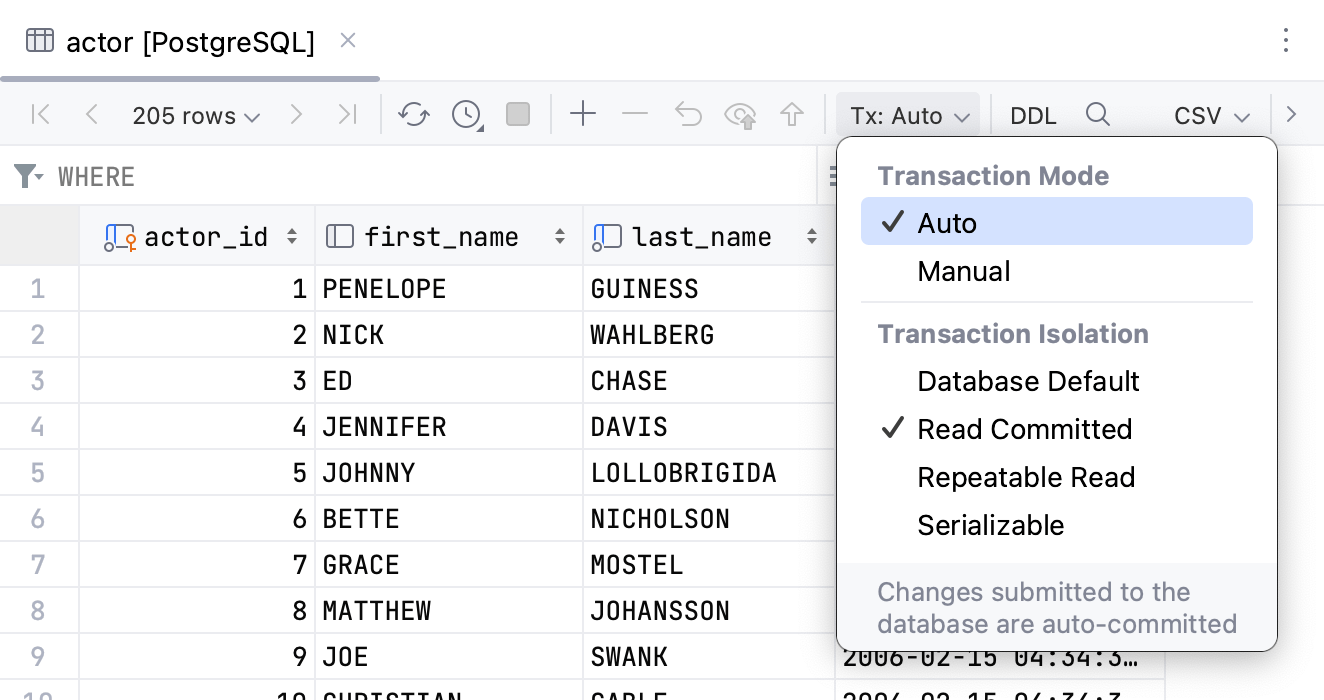
データソースのデフォルトのトランザクションモードを選択する
データソースのプロパティを開きます。次のいずれかのオプションを使用して、データソースのプロパティを開くことができます。
データベースツールウィンドウ () で、データソースのプロパティアイコン
をクリックします。
Control+Alt+Shift+S を押します。
作成されたデータソースのリストで、変更するデータソースをクリックします。
オプションタブをクリックします。
トランザクション制御リストから、選択したデータソースのデフォルトのトランザクションモードを選択します。
選択したトランザクション制御は、新しいクエリコンソールに適用されます。
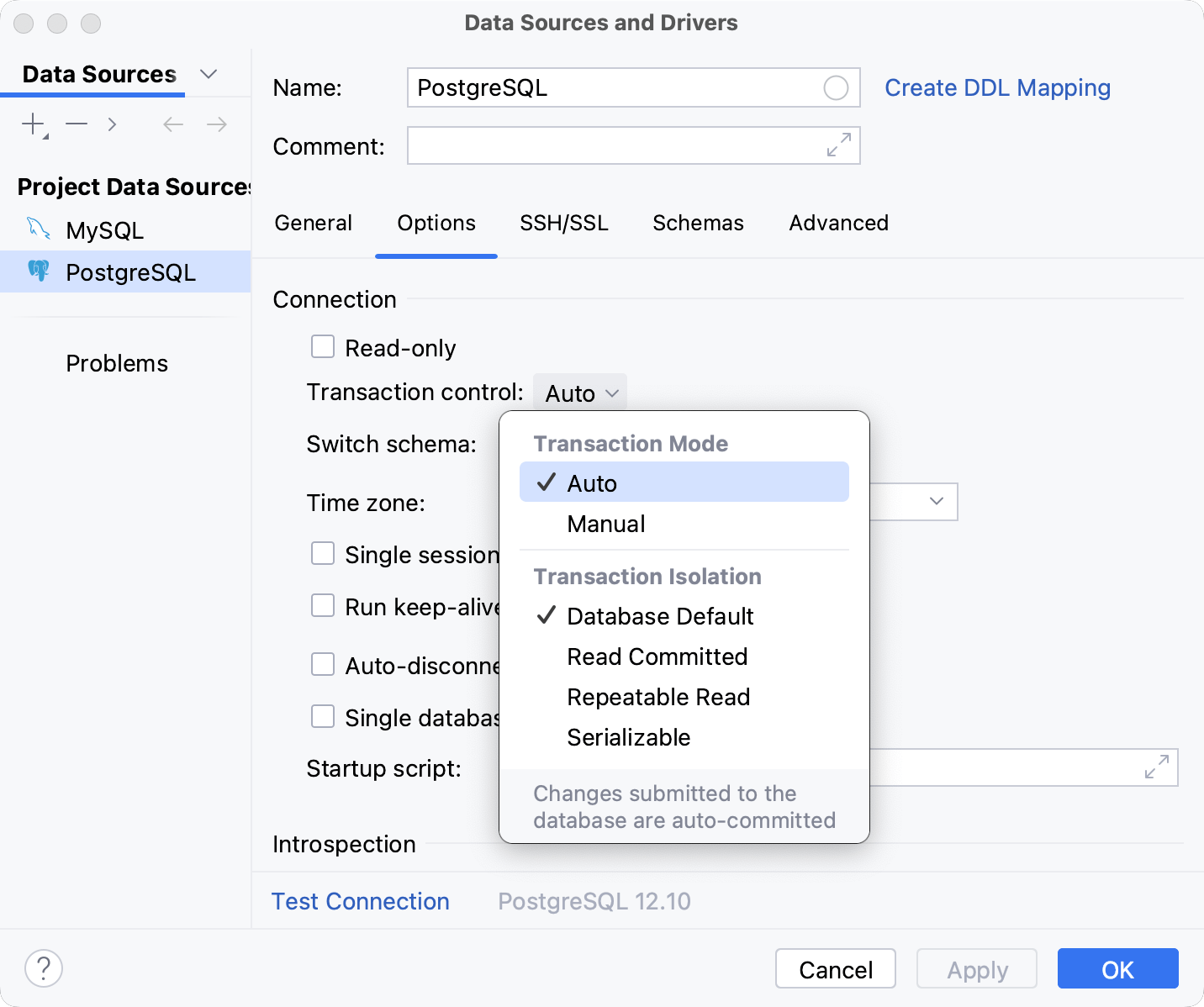
変更を自動的に送信する
デフォルトでは、サブミットアイコン を押すか、Control+Enter を押さない限り、変更はデータベースに送信されません。すぐに変更を送信するオプションを有効にして、変更を自動的に送信できます。
設定 Control+Alt+S で、に移動します。
データ変更のすぐに変更を送信するを選択してください。
OK をクリックします。
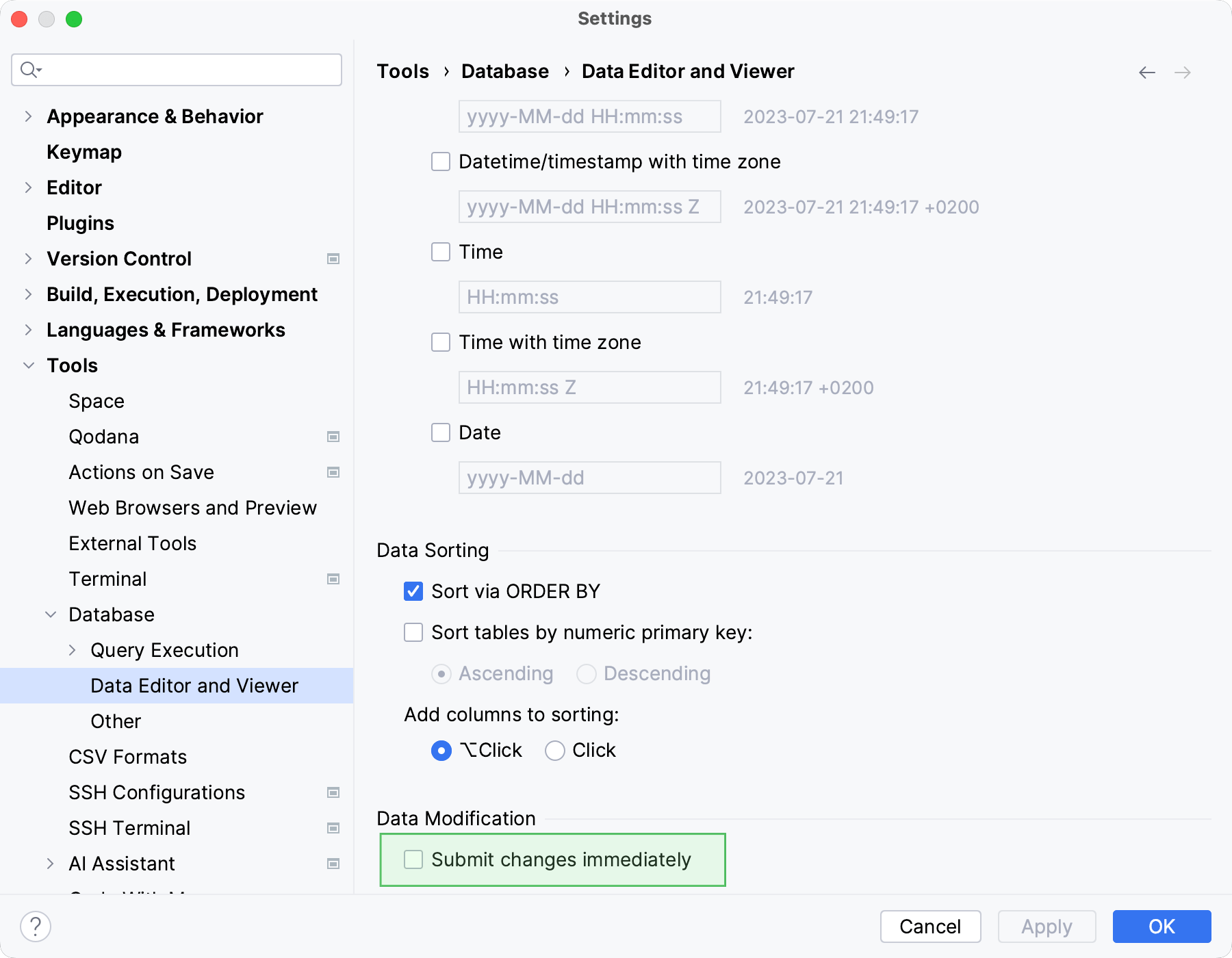
関連ページ:
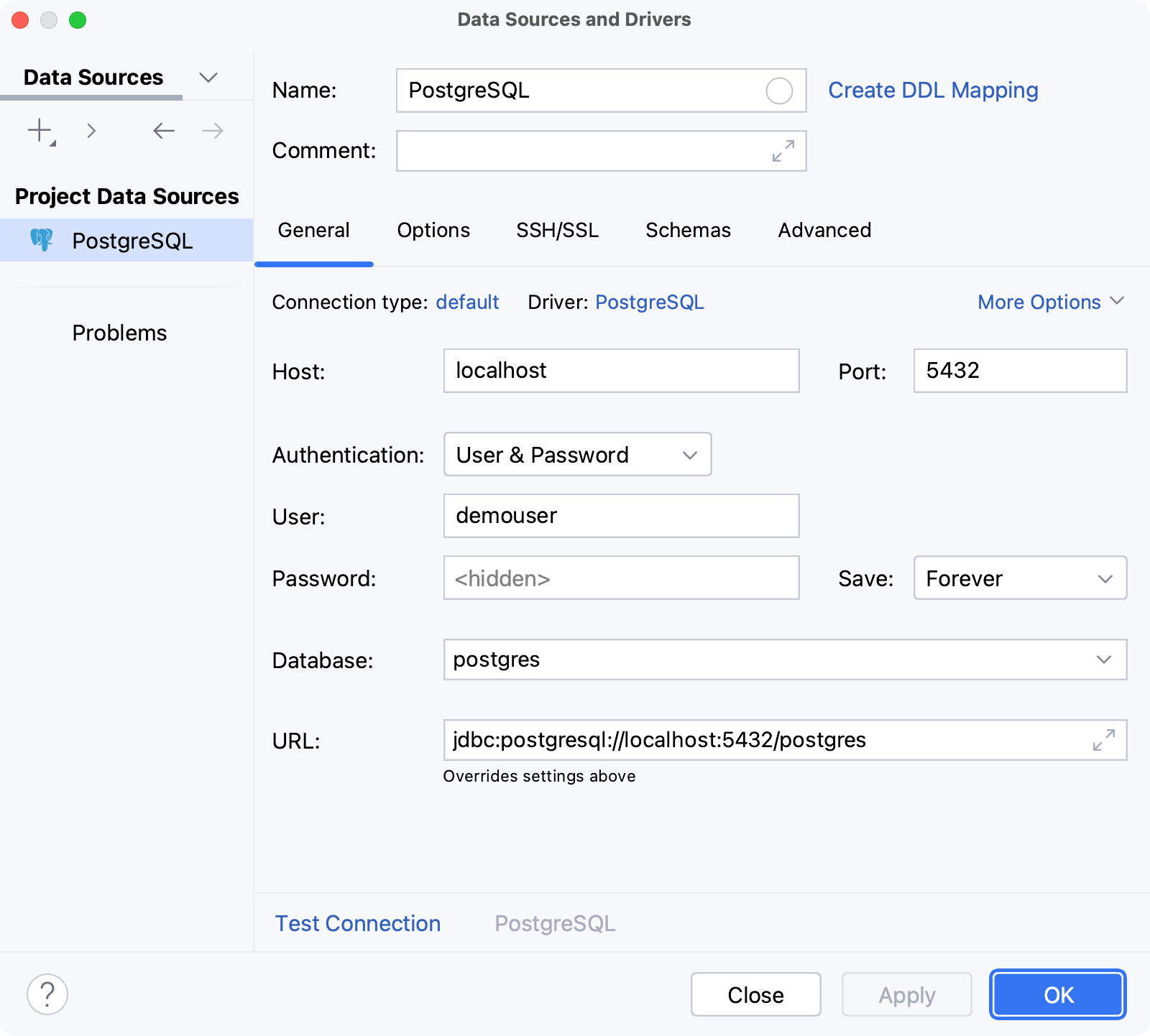
データソース
データベースツールと SQL プラグインを有効にするこの機能は、IntelliJ IDEA にバンドルされており、デフォルトで有効になっているデータベースツールと SQL プラグインに依存しています。関連する機能が利用できない場合は、プラグインを無効にしていないことを確認してください。を押して IDE 設定を開き、を選択します。インストール済みタブを開き、データベースツールおよび SQL プラグインを見つけて、プラグイン名の横にあるチェックボックスを選択します。データソースは接続構成です。データベ...

クエリコンソール
データベースツールと SQL プラグインを有効にするこの機能は、IntelliJ IDEA にバンドルされており、デフォルトで有効になっているデータベースツールと SQL プラグインに依存しています。関連する機能が利用できない場合は、プラグインを無効にしていないことを確認してください。を押して IDE 設定を開き、を選択します。インストール済みタブを開き、データベースツールおよび SQL プラグインを見つけて、プラグイン名の横にあるチェックボックスを選択します。概要:クエリまたはデータベースコン...
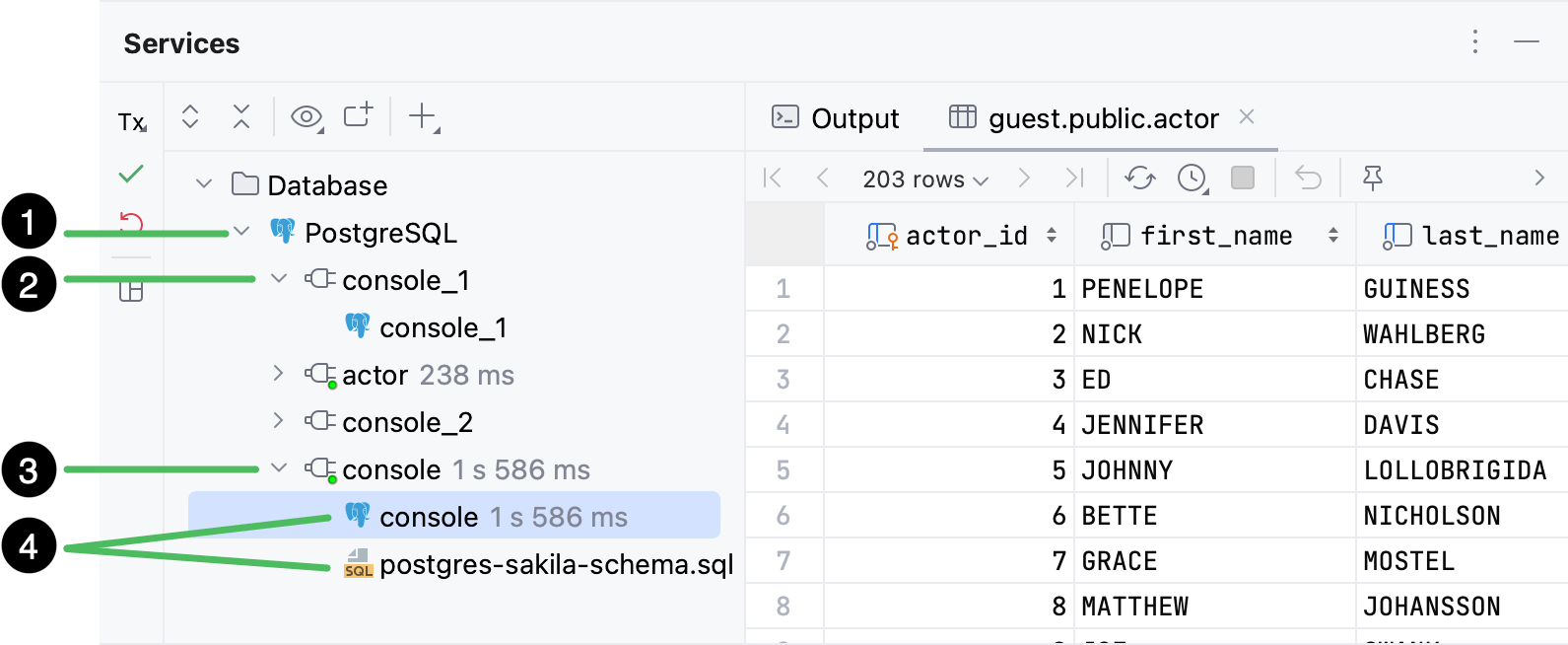
セッション
データベースツールと SQL プラグインを有効にするこの機能は、IntelliJ IDEA にバンドルされており、デフォルトで有効になっているデータベースツールと SQL プラグインに依存しています。関連する機能が利用できない場合は、プラグインを無効にしていないことを確認してください。を押して IDE 設定を開き、を選択します。インストール済みタブを開き、データベースツールおよび SQL プラグインを見つけて、プラグイン名の横にあるチェックボックスを選択します。IntelliJ IDEA では、デ...
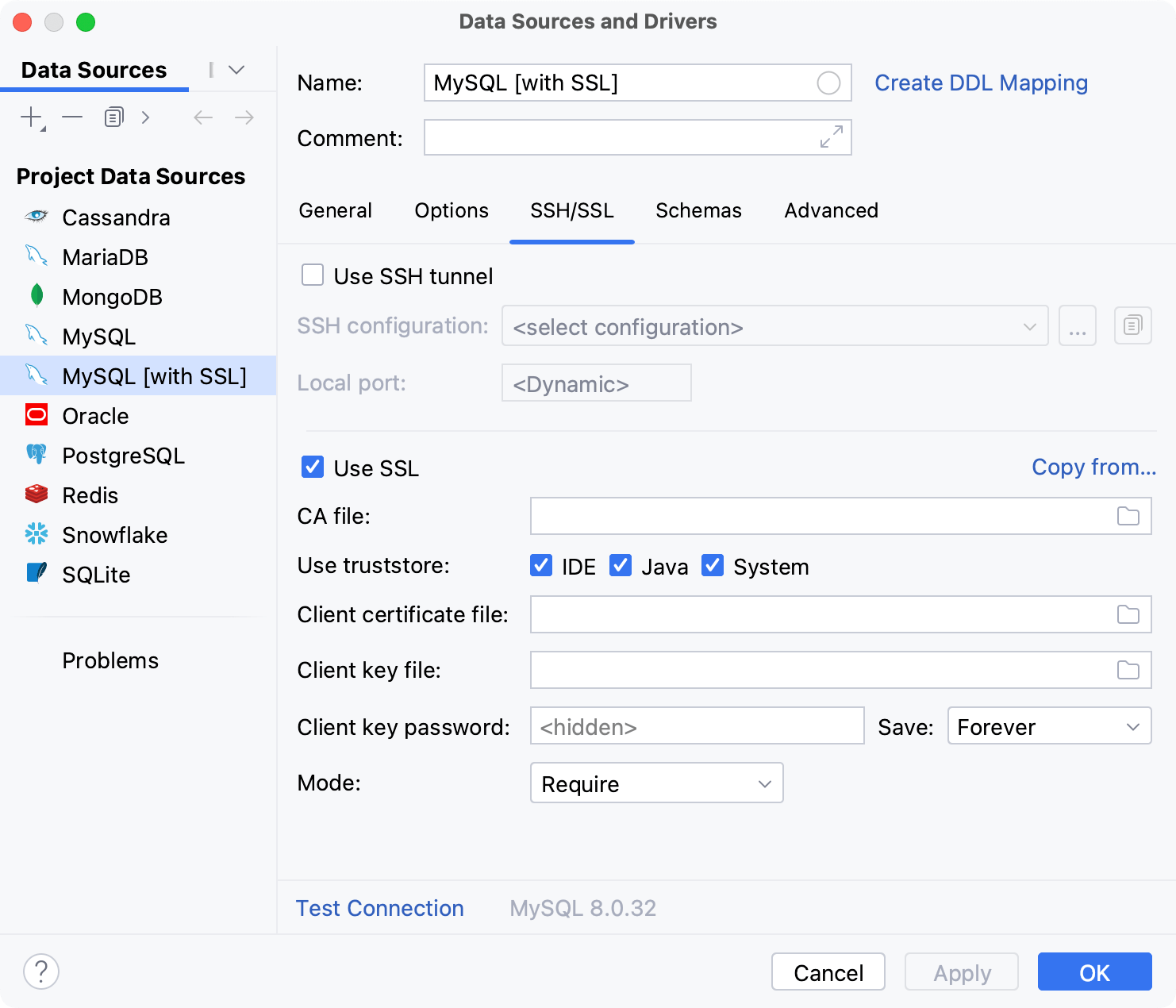
SSH と SSL の構成
データベースへの接続をより安全にするために、一部のサービスでは SSH または SSL の使用が必要です。SSL:次の手順では、ほとんどのデータベースに適した SSL 構成について説明します。一部のデータベースでは、接続を成功させるために別のアプローチを使用する必要があります。DataGrip の資料で Cassandra および Heroku Postgres の構成例を見ることができます。SSL を使用してデータベースに接続するデータソースのプロパティを開きます。次のいずれかのオプションを使用して、...